Retos gadījumos jūsu 3D modeļi var tikt nepareizi parādīti kā ar faktūru, kas izskatās pēc šaha dēlīša raksta. To izraisa problēma ar jūsu grafikas draiveri. Par laimi grafikas draivera jaunināšanai tas būtu jānovērš.
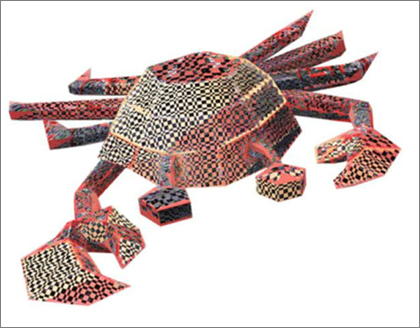
Ja meklējat informāciju par to, kā 3D modeļus ievietot vai izmantot produktā Office 2016 sistēmai Windows, skatiet rakstu Esiet radošs ar 3D modeļiem.
Grafikas draivera atjaunināšana
Veiciet šīs vienkāršās darbības, lai datorā instalētu jaunāko grafikas draiveri.
-
Noklikšķiniet uz pogas Sākt

-
Ierakstiet Ierīču pārvaldnieks, pēc tam nospiediet taustiņu Enter.
-
Noklikšķiniet uz bultiņas pie Displeja adapteri, pēc tam ar peles labo pogu noklikšķiniet uz redzamā grafikas adaptera un atlasiet Rekvizīti.
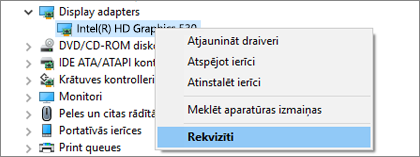
-
Atlasiet cilni Draiveris un pēc tam noklikšķiniet uz Atjaunināt draiveri.
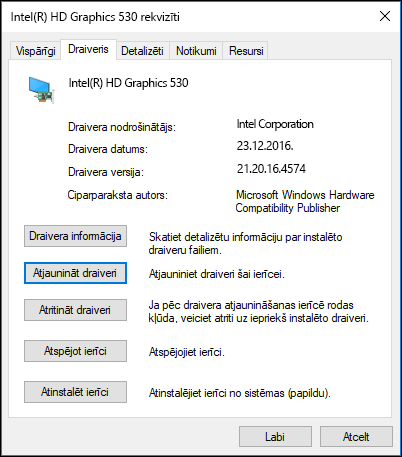
-
Izvēlieties Automātiski meklēt atjauninātu draivera programmatūru, un dators automātiski mēģinās atrast un instalēt jaunāko grafikas kartes draiveri.
Ja meklējot neviens jauns draiveris netiek atrasts, varat doties uz ražotāja tīmekļa vietni, lai noskaidrotu, vai datorā ir instalēta draivera jaunākā versija. Grafikas kartes draivera versijas informāciju var atrast cilnes Draiveris augšdaļā.
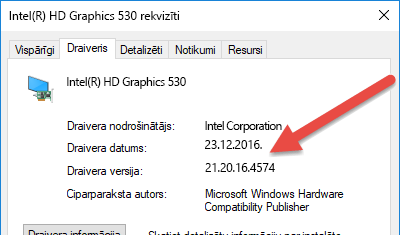
Kā rīkoties, ja tas nedarbojas?
Ja jauns draiveris nav pieejams vai ja problēma joprojām pastāv pat tad, ja izmantojat jaunāku draiveri, varat mēģināt atritināt uz kādu iepriekšēju draiveri.
-
Noklikšķiniet uz pogas Sākt, kas parasti atrodas ekrāna apakšējā kreisajā stūrī.
-
Ierakstiet Ierīču pārvaldnieks, pēc tam nospiediet taustiņu Enter.
-
Noklikšķiniet uz bultiņas pie Displeja adapteri, pēc tam ar peles labo pogu noklikšķiniet uz redzamā grafikas adaptera un atlasiet Rekvizīti.
-
Atlasiet cilni Draiveris un pēc tam noklikšķiniet uz Atritināt draiveri.
-
Izvēlieties radiopogu Iepriekšējās draivera versijas veiktspēja bija labāka, lai aprakstītu savu problēmu, un atlasiet Jā.
Saistītās tēmas
Automātiska ieteicamo aparatūras draiveru un atjauninājumu saņemšana










